步骤1:导航到桌面
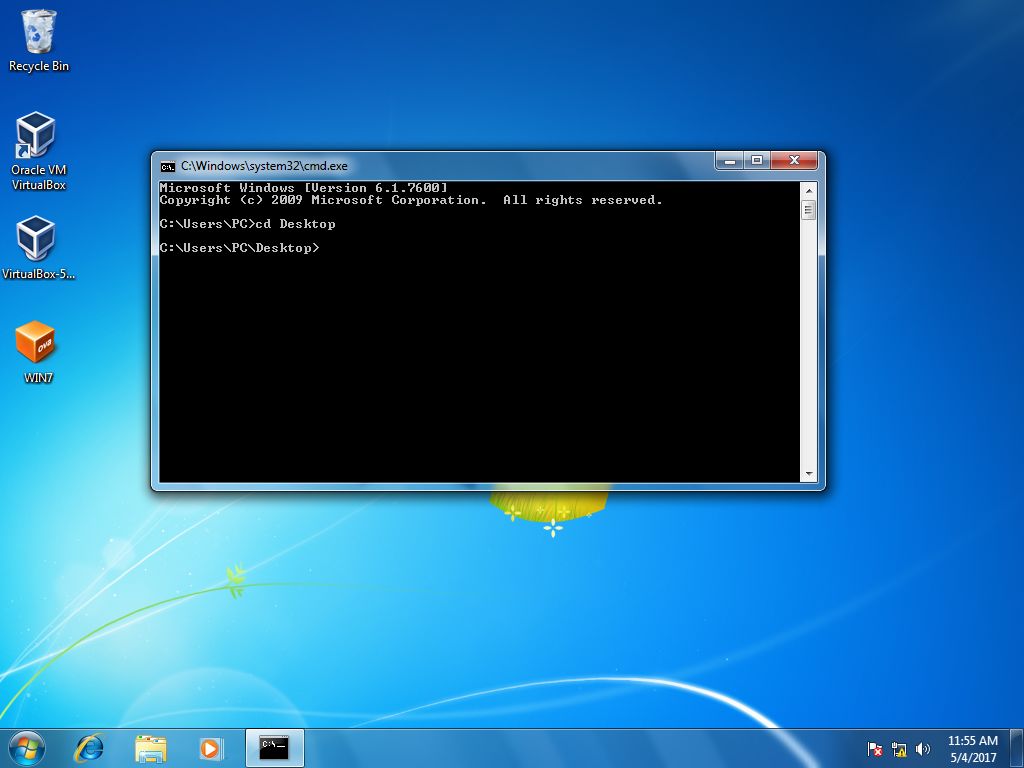
打开命令提示符[1],然后使用命令切换到桌面目录。此步骤只是为了方便起见,因此可以更轻松地找到要使用的文件夹。
[1]您可以通过单击左下角的Windows按钮并绑定来打开命令提示符。
步骤2:创建文件夹
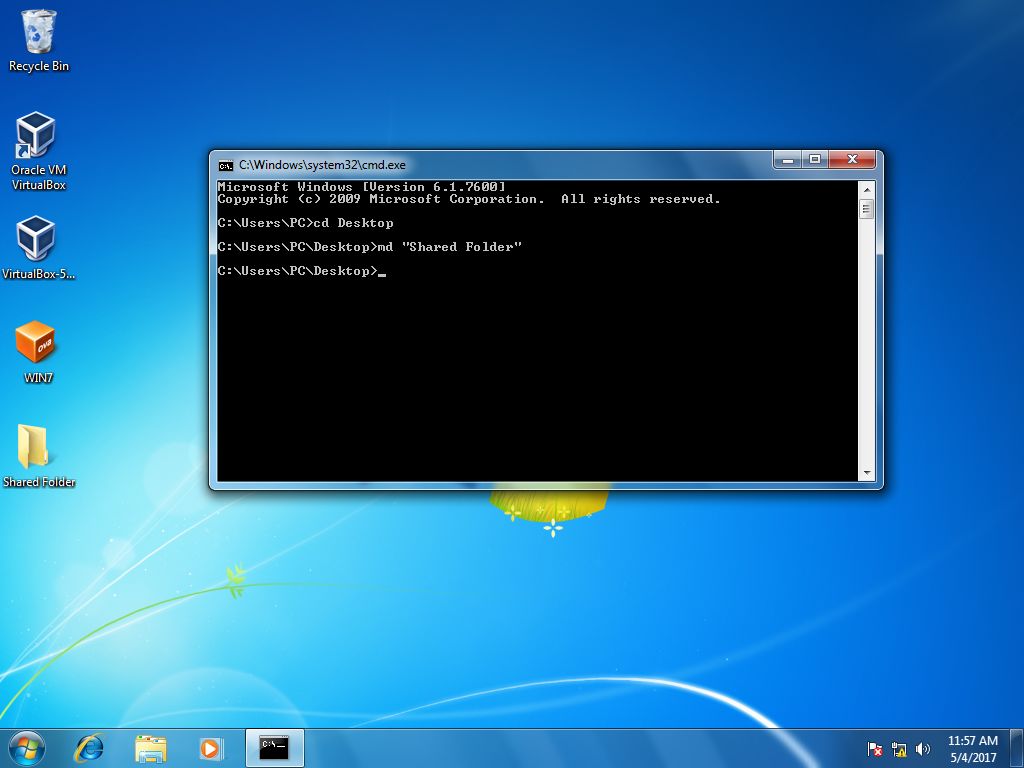
使用命令 [2]。确保它在您的桌面上可见。
[2]命令md允许您创建一个新文件夹。绑定md后,按空格键,然后输入要创建的文件夹的名称。如果文件夹的名称中包含多个单词,请确保将名称放在引号中。
步骤3:导航到文件夹并打开属性
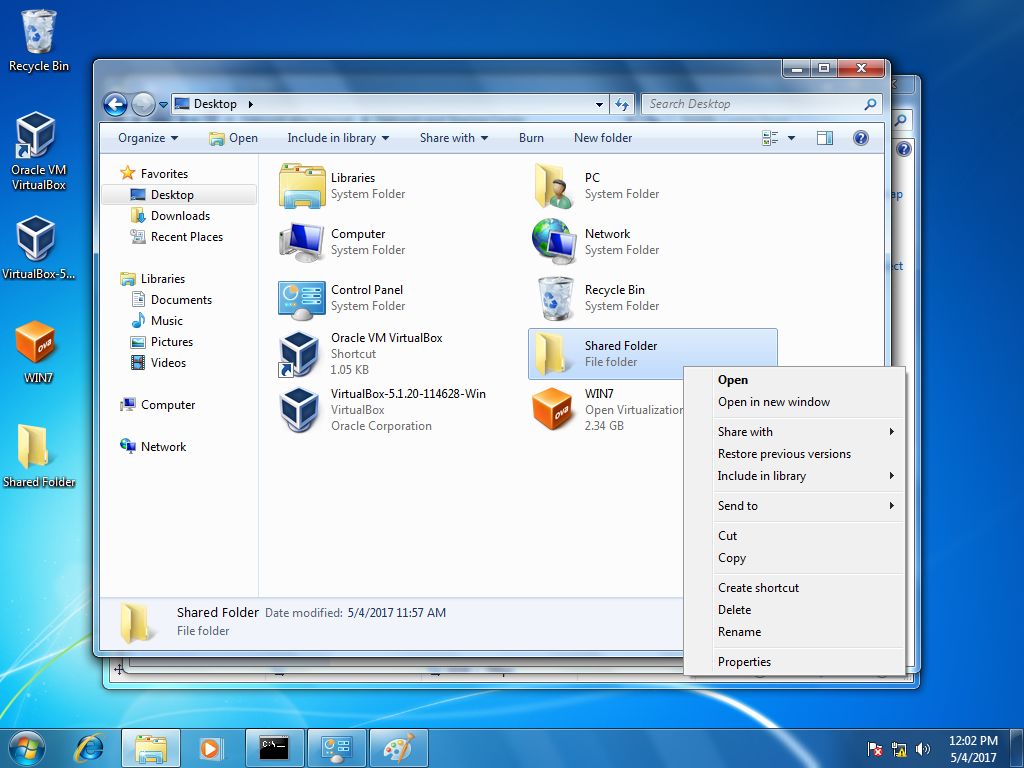
打开文件资源管理器,然后转到“桌面”部分。左键单击,然后右键单击该文件夹。左键单击将突出显示该文件夹,右键单击将打开一个选项菜单。弹出选项菜单后,单击属性。当您打开属性窗口时,转到“共享”部分。
步骤4:选择要与之共享的对象。
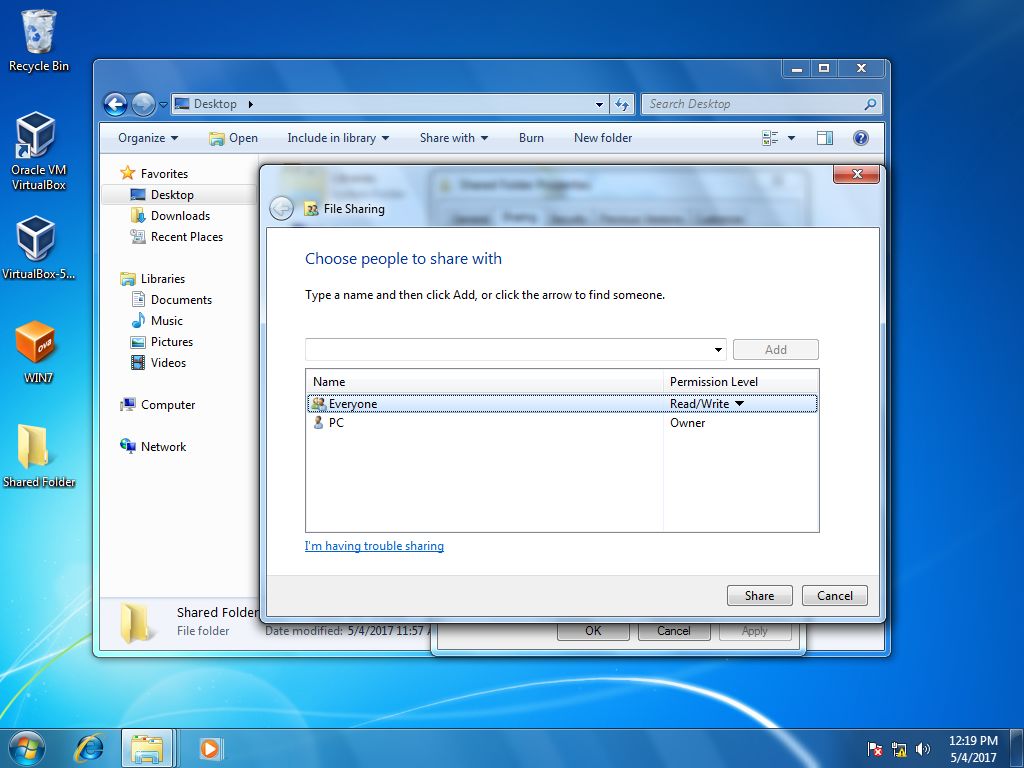
键入《所有人》,然后单击添加[3]。完成该单击共享后,请转到高级共享。
[3]文件夹的默认设置设置为仅读取。这意味着,如果一个人访问该文件夹,他们将只能查看文件,而实际上不能写入该文件夹。
第5步:共享文件夹
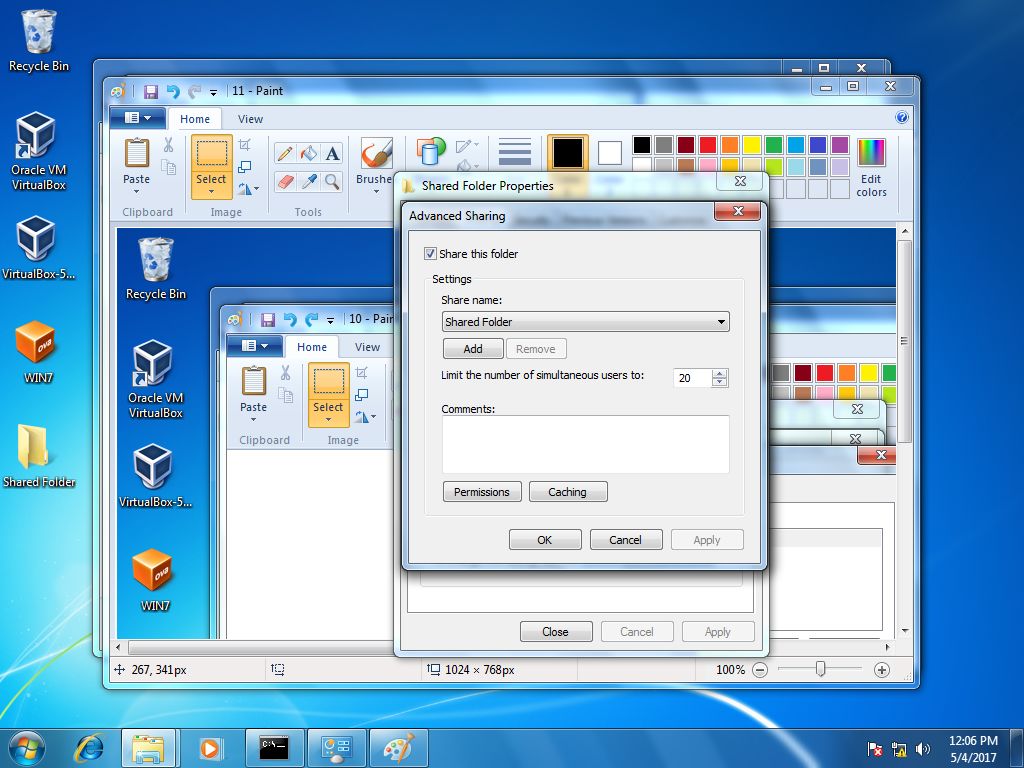
点击允许您共享文件夹的框,然后进入权限部分。
步骤6:权限
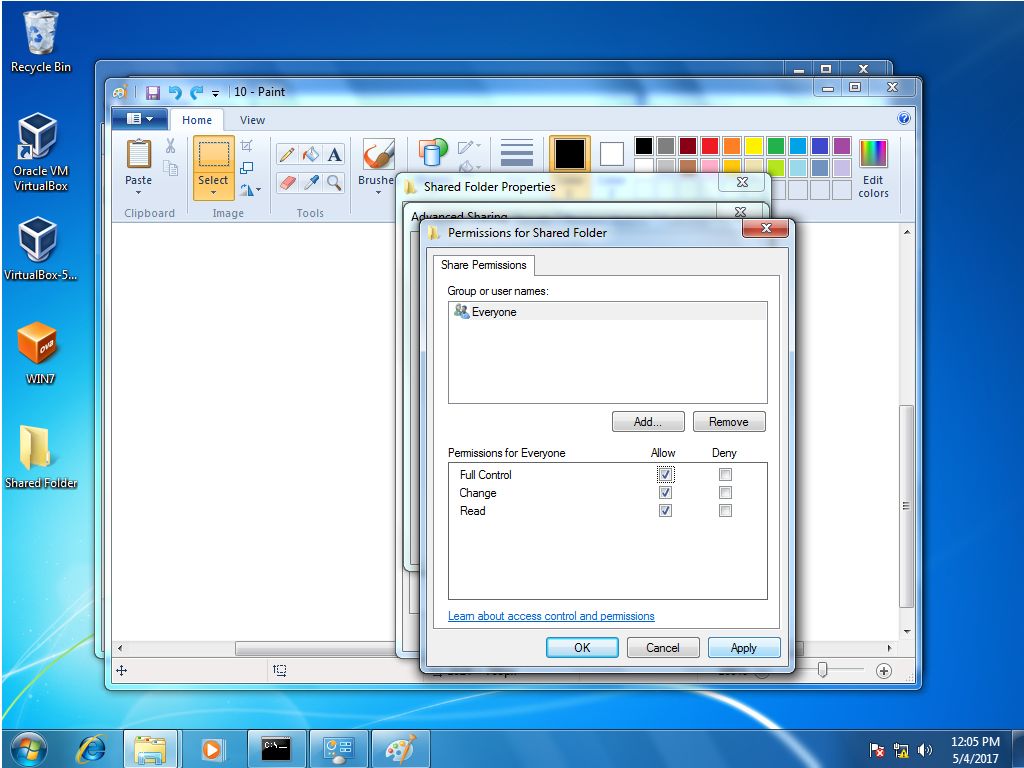
请确保完全控制有权访问共享文件夹的人员。单击“应用”,然后单击“确定”。按OK后,您将回到高级共享页面。在该页面上也按“应用”和“确定”。
步骤7:打开控制面板
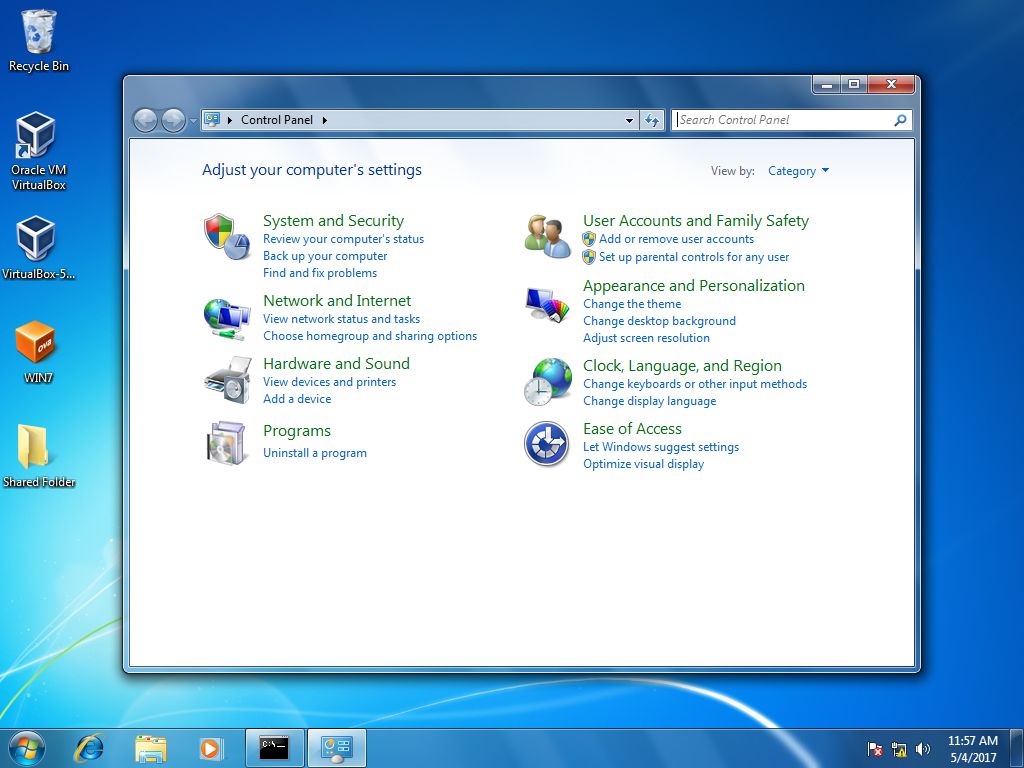
导航至控制面板,然后单击“网络和Internet”部分。
步骤8:网络和共享
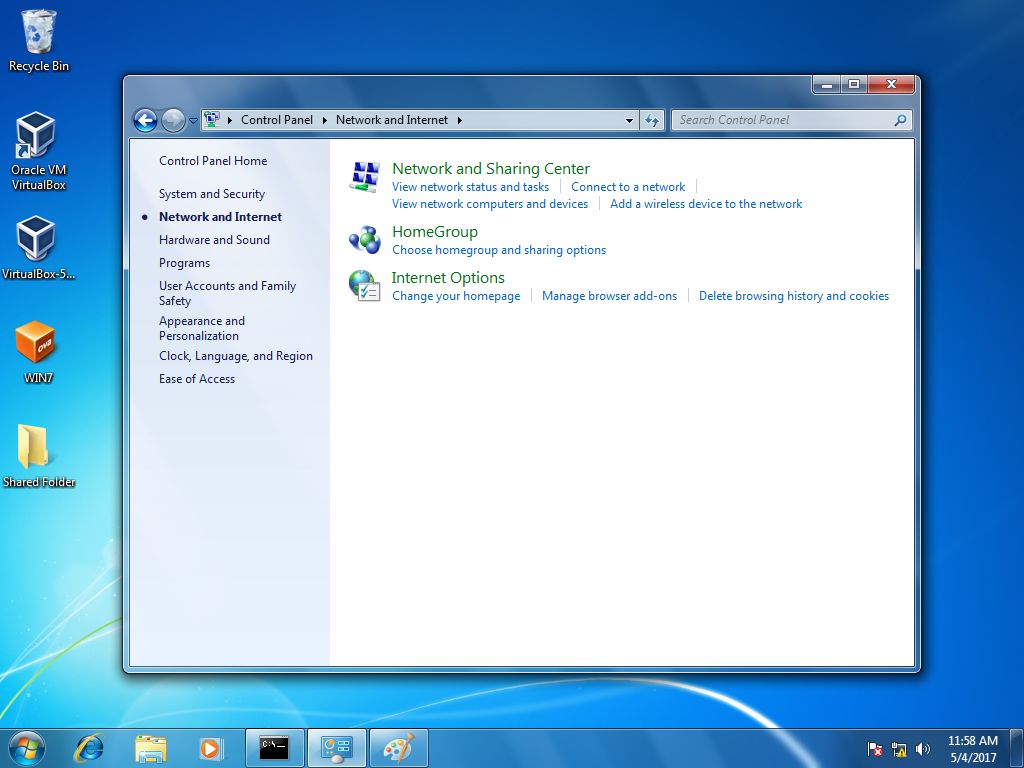
导航到“网络和共享”部分。
步骤9:高级共享
导航到高级共享设置。
第10步:选择家庭和工作/公共场所
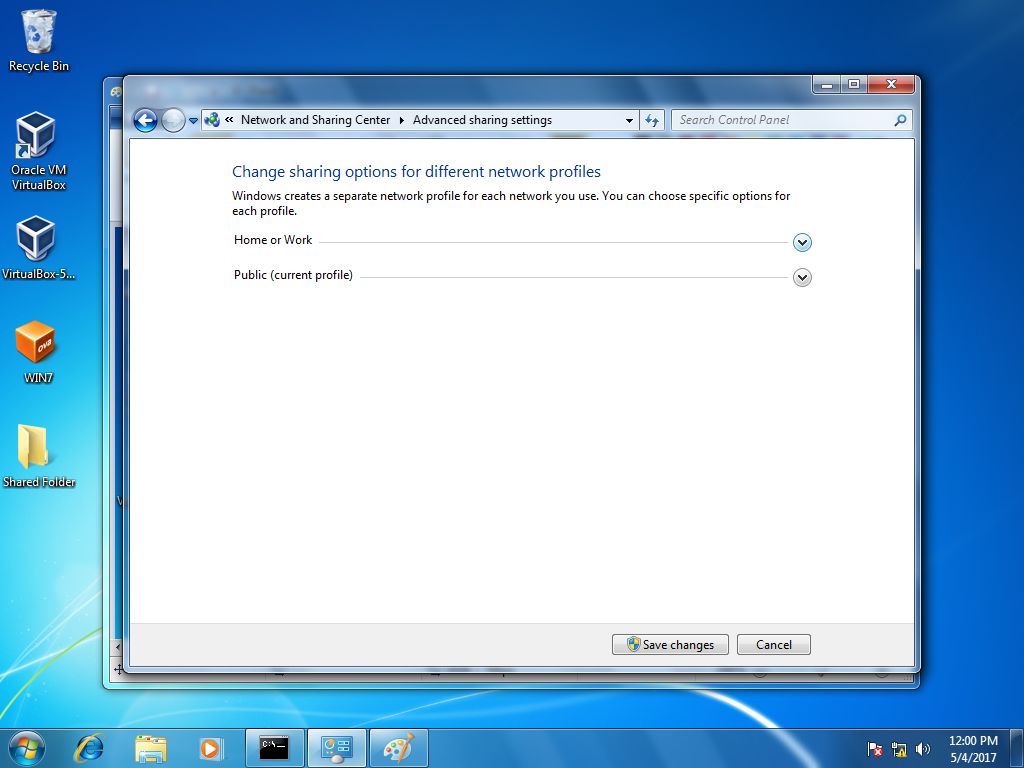
在两个选项中都需要更改许多设置。
步骤11:选择所有选项
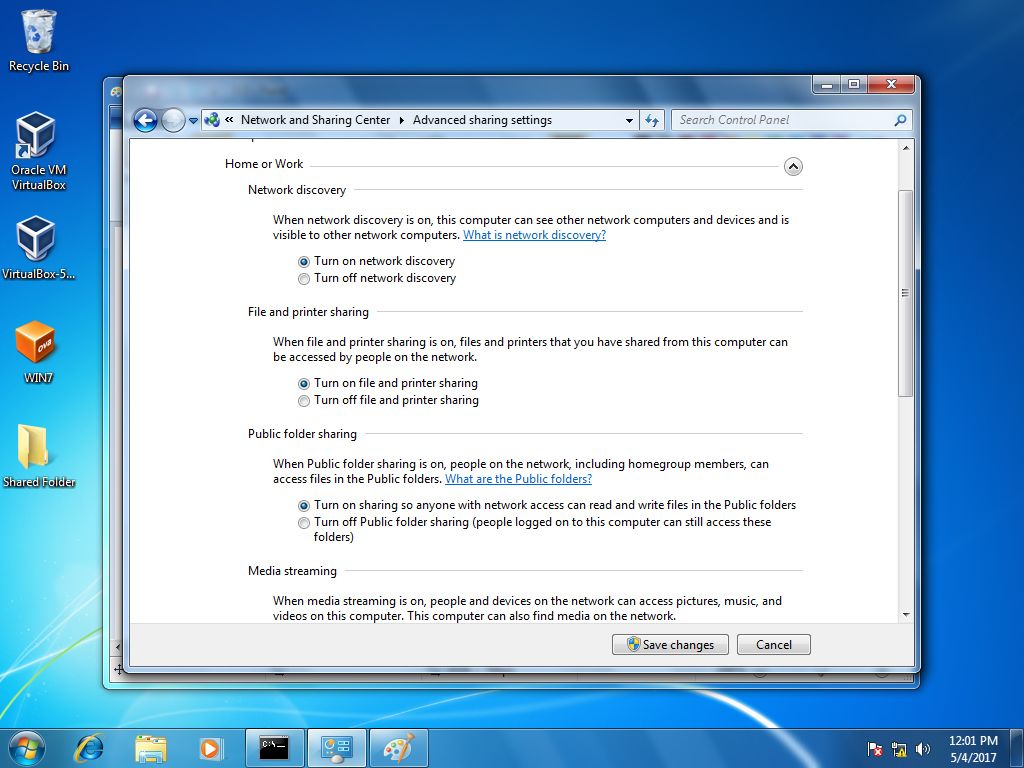
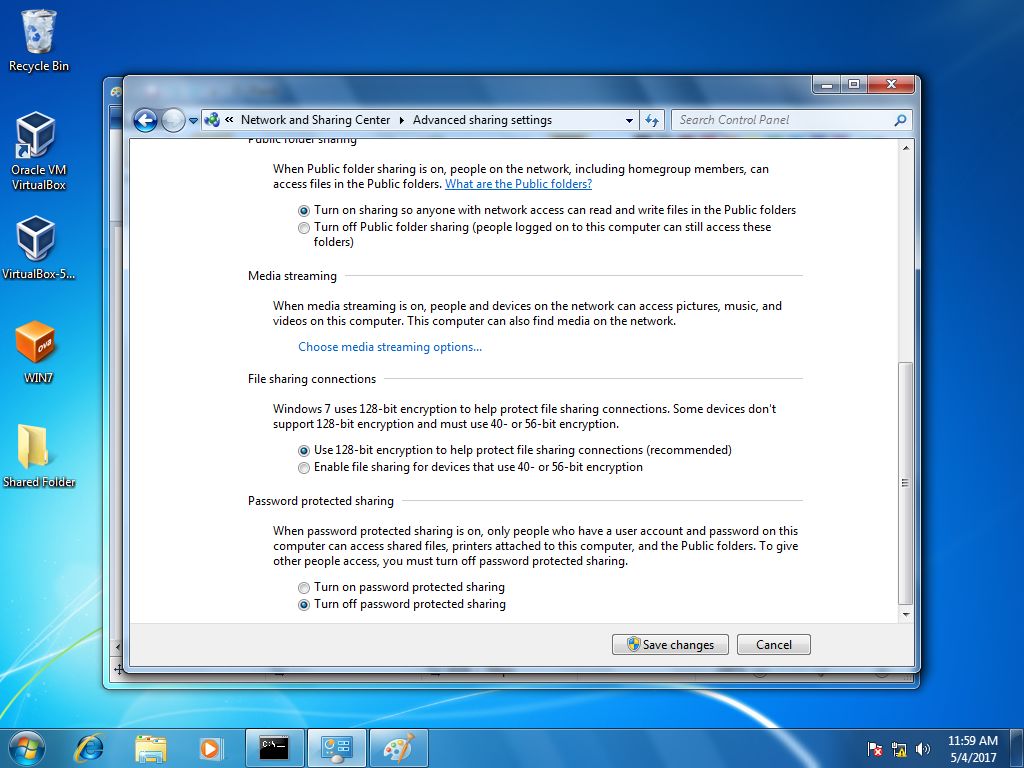
会有很多选项,您可以选择需要共享才能正常工作,例如确保允许发现您的设备。并关闭密码保护的共享。
步骤12:进入网络
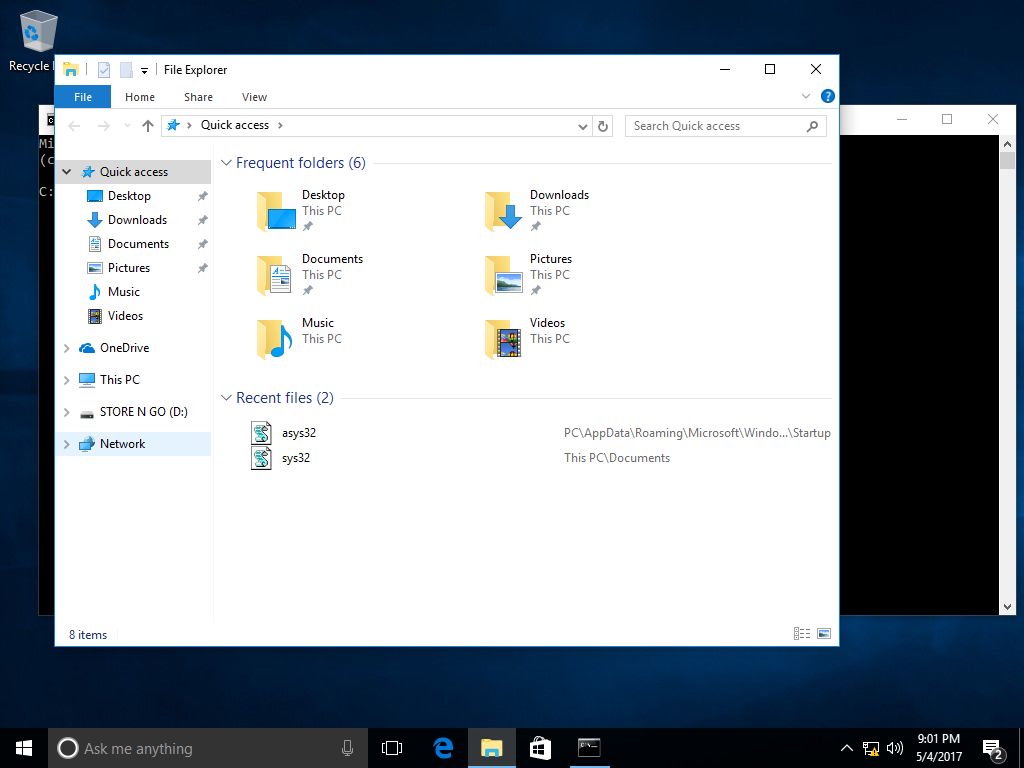
转到另一台计算机并打开文件浏览器。进入底部左侧的“网络”部分。
步骤13:查找设备
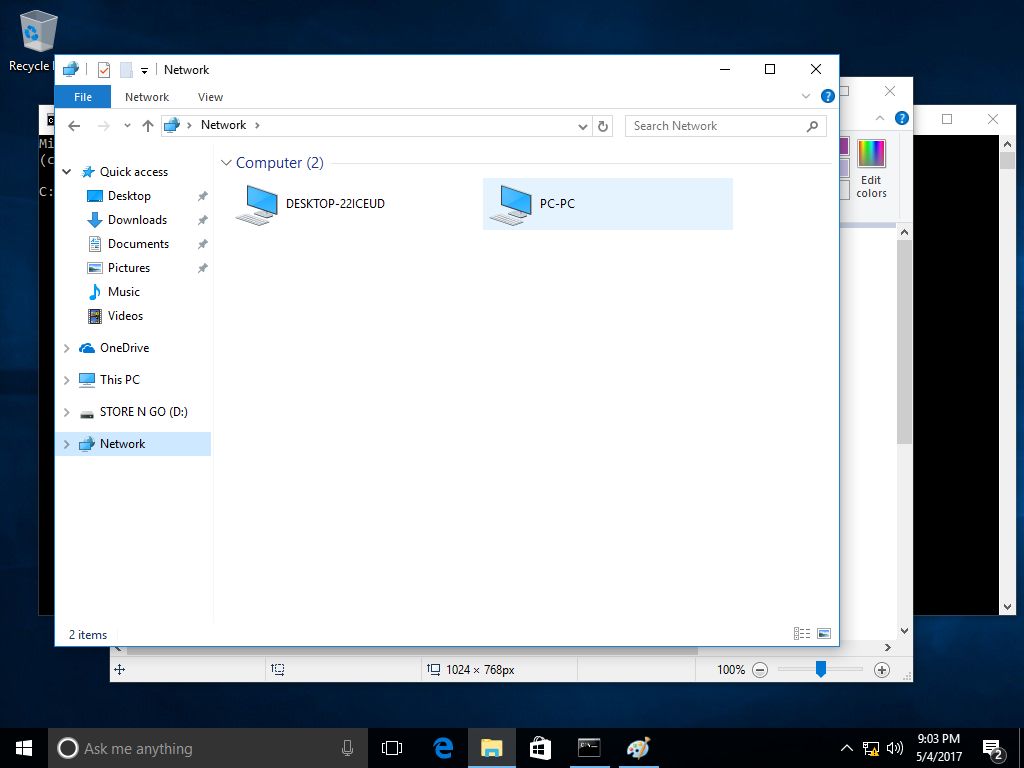
查找共享文件的原始设备。
步骤14:查找共享的文件夹
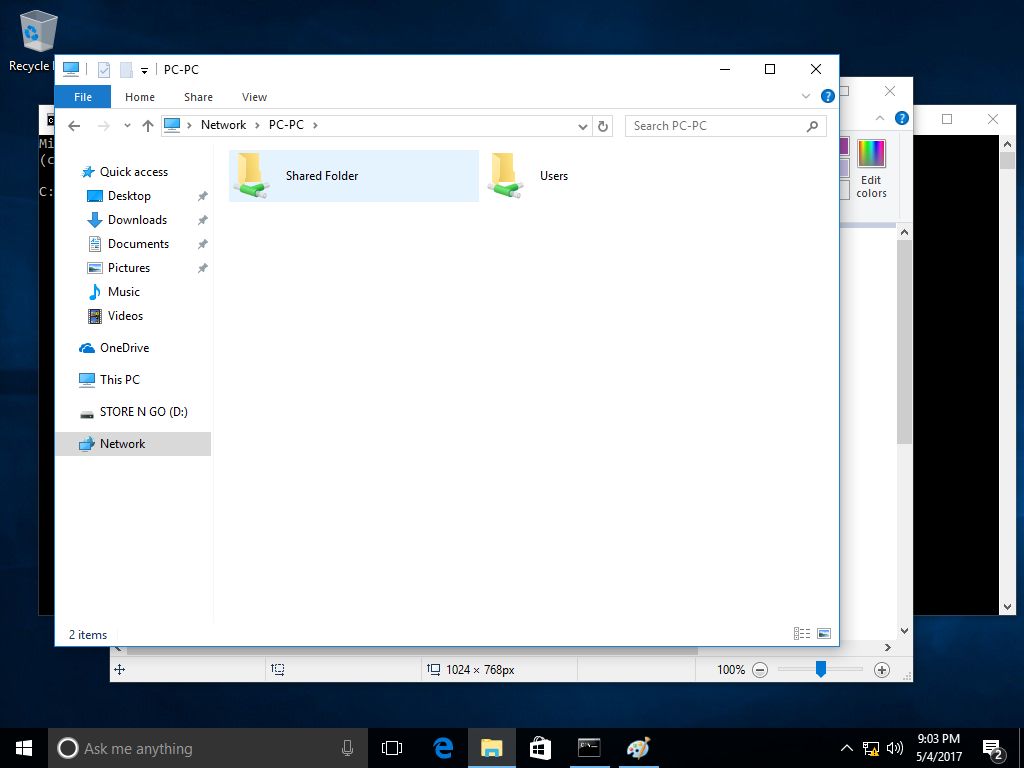
单击设备后,将找到所有以前共享的文件。从中分享。您可以说该文件夹是通过网络共享的,因为它的名称下带有绿色十字路口。
责任编辑:wv
-
软件
+关注
关注
69文章
5037浏览量
88221
发布评论请先 登录
相关推荐
AD软件打开DigIPCBA工作区,希望可以按照文件夹检索
两台电脑怎么传文件?干货分享教程
服务器数据恢复—raid5阵列上层文件夹丢失的数据恢复案例
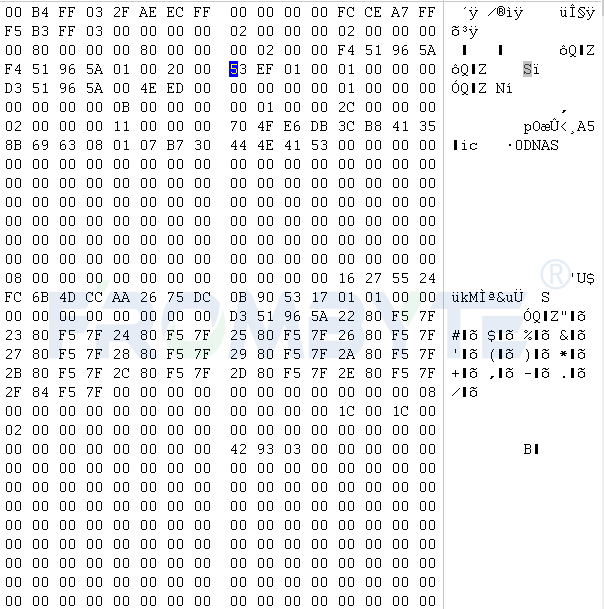




 如何设置网络上的每个人都可以访问的文件夹/文件/文档
如何设置网络上的每个人都可以访问的文件夹/文件/文档


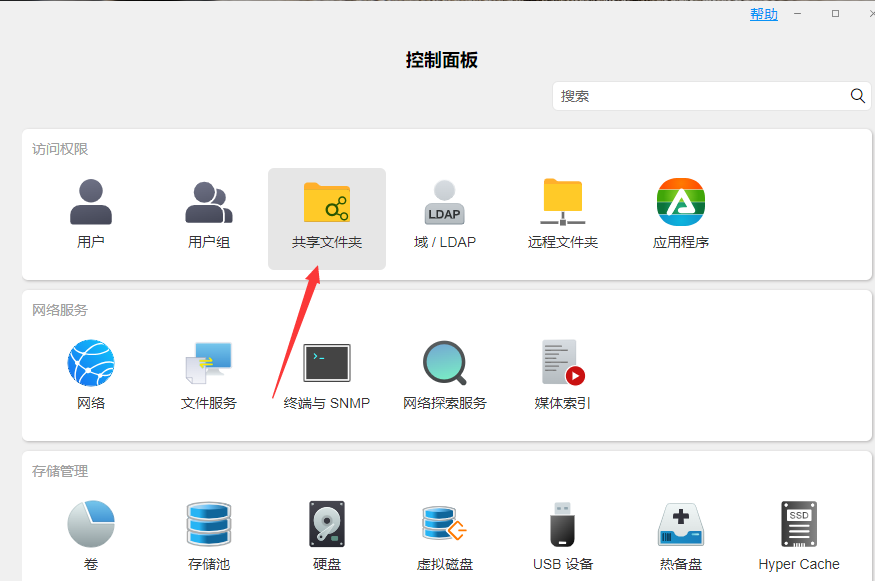










评论